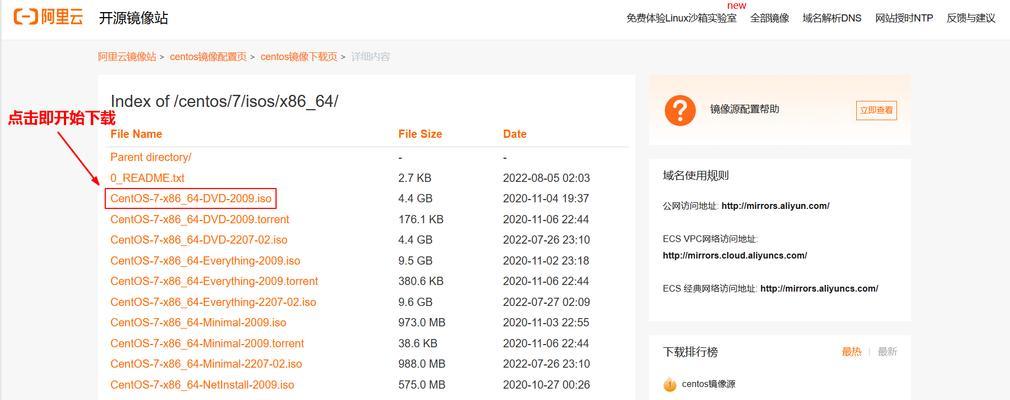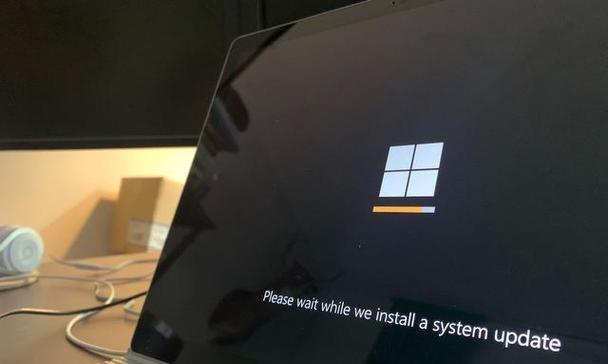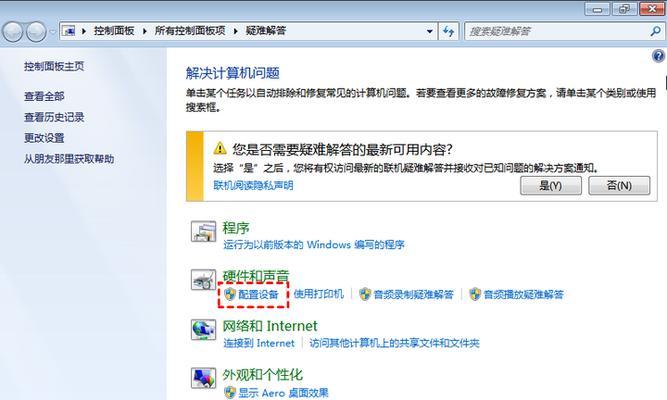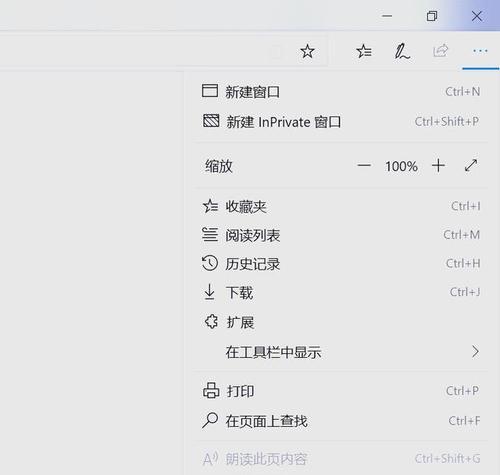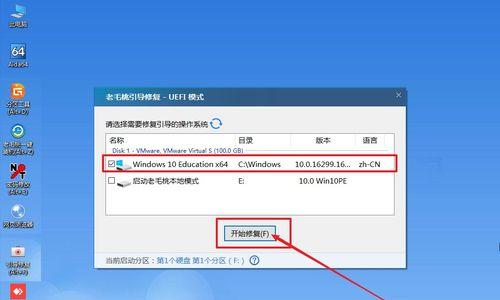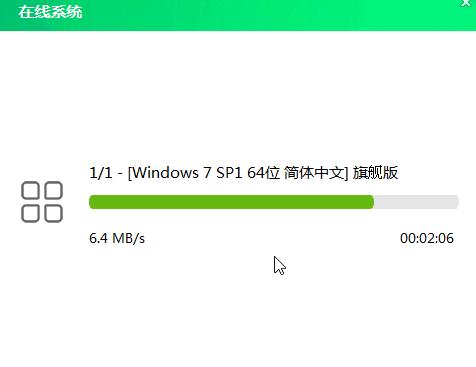W7旗舰版是微软推出的一款功能强大、稳定可靠的操作系统,为了让大家更好地了解如何在电脑上安装W7旗舰版系统,本文将详细介绍安装教程,并提供一些技巧和注意事项,让您轻松享受到最佳的系统性能。
1.准备工作:确保电脑硬件符合系统要求
在安装W7旗舰版系统之前,首先需要确保您的电脑硬件符合系统要求。具体来说,您的电脑需要满足以下条件:处理器至少为1GHz、内存至少为1GB、硬盘剩余空间至少为16GB、显卡支持DirectX9及以上。
2.备份重要数据:避免数据丢失
在安装系统前,务必备份重要的个人数据,以免在安装过程中发生意外导致数据丢失。可以将数据存储在外部存储设备上,如移动硬盘或U盘,或者使用云存储服务进行备份。
3.下载W7旗舰版镜像文件:获取安装文件
在安装W7旗舰版系统之前,需要先下载系统的镜像文件。您可以通过官方渠道下载,或者从可信的第三方网站获取。确保下载的镜像文件完整无误,并保存在可访问的位置。
4.制作安装盘/启动U盘:准备安装介质
为了安装W7旗舰版系统,您需要将下载的镜像文件制作成安装盘或启动U盘。可以使用专业的刻录软件或制作工具,按照软件提供的步骤进行操作,制作出适用于您电脑的安装介质。
5.设置启动顺序:将安装介质设为第一启动项
在安装系统之前,需要进入电脑的BIOS设置界面,将制作好的安装盘或启动U盘设为第一启动项。不同品牌的电脑进入BIOS的方法可能不同,一般是在开机时按下特定的按键(如F2、F12等)进入。
6.进入安装界面:开始安装W7旗舰版系统
完成上述设置后,重启电脑,系统将自动从制作好的安装介质启动。进入安装界面后,按照界面上的指引选择相应的语言、时区和键盘布局等设置,然后点击“安装”按钮开始安装W7旗舰版系统。
7.授权认证:输入合法的产品密钥
在安装过程中,系统会要求输入合法的产品密钥。您可以在购买W7旗舰版系统时获得产品密钥,确保输入正确并且与所安装的版本相匹配。
8.磁盘分区:选择适合的分区方式
接下来,系统会要求您选择磁盘分区方式。您可以选择将整个硬盘作为一个分区,也可以选择将硬盘分为多个逻辑分区,根据自己的需求进行选择,并按照界面指引进行操作。
9.安装过程:耐心等待系统安装完成
在进行系统安装的过程中,需要耐心等待。系统会自动进行文件复制、设置配置等操作,这个过程可能需要一些时间。请确保电脑连接电源并保持稳定,避免意外断电导致安装失败。
10.安装完成:重新启动电脑
当安装过程完成后,系统会提示您重新启动电脑。点击“重新启动”按钮,电脑将自动重启,并进入已安装好的W7旗舰版系统。
11.驱动程序安装:更新系统所需的驱动程序
一般情况下,安装完系统后需要安装相应的驱动程序,以确保系统能够正常运行。您可以从官方网站或电脑制造商的网站下载最新的驱动程序,并按照说明进行安装。
12.更新系统:获取最新的安全补丁和功能更新
安装完驱动程序后,建议立即更新系统。通过WindowsUpdate功能,您可以获取到最新的安全补丁和功能更新,提升系统性能和稳定性。
13.安装常用软件:配置个性化的工作环境
系统安装完成后,您可以根据自己的需求安装常用的软件,如办公软件、浏览器、媒体播放器等。这样可以为您打造一个个性化的工作环境,提高工作效率和舒适度。
14.数据恢复:将备份的数据恢复到新系统中
在安装完W7旗舰版系统后,您可以将之前备份的重要数据恢复到新系统中。可以通过外部存储设备或云存储服务将数据导入到新系统中,确保数据的完整性和安全性。
15.系统优化:调整系统设置以提升性能
在安装完W7旗舰版系统后,您可以根据需要进行系统优化。可以调整电源管理、启动项、视觉效果等设置,以提升系统的性能和响应速度。
通过本文的W7旗舰版电脑系统安装教程,相信大家已经对如何安装W7旗舰版系统有了清晰的了解。在安装过程中,务必注意备份重要数据、选择合适的分区方式,并及时更新驱动程序和系统。希望您能够顺利完成安装,享受到W7旗舰版系统带来的最佳性能。